经验直达:
- 怎样做ppt又简单又详细
- 制作ppt的基本做法
- 学做ppt的简单步骤
一、怎样做ppt又简单又详细
以下是一个简单的PPT制作步骤:
确定PPT的主题和内容,并准备好相关的素材 , 例如图片、视频、文字等 。
选择一个PPT制作软件,例如Microsoft PowerPoint或WPS演示 。
创建一个新的PPT文件,并选择一个适合主题的模板 。
按照逻辑顺序组织PPT的内容 , 并确保每个幻灯片都有明确的目标和重点 。
使用合适的字体、颜色和图像来吸引观众的注意力,并确保内容易于理解 。
添加动画效果,以使PPT更加生动有趣 。
在幻灯片上添加标题、副标题、列表、表格、图片等多种元素 。
在PPT的最后添加一个结束语 , 以总结整个PPT的内容 。
在完成PPT后,进行多次检查和修改,以确保内容准确无误 。
以上是一个简单的PPT制作步骤,当然 , 具体的制作过程还需要根据实际情况进行调整和完善 。但是,只要掌握了基本的制作技巧,相信你也能制作出一份简单而精美的PPT 。
二、制作ppt的基本做法
制作ppt的基本做法如下:
1、首先打开ppt,点击左上角“ 文件 ”,选择“ 新建 ”一个空白的ppt 。
2、新建完成后,就可以进入ppt了 。双击文字 , 可以修改它 。
3、如果想要额外添加文字,可以点击“ 插入 ”下的“ 文本框 ” 。
4、接着鼠标划定一个区域就可以创建文本框并输入文字了 。
5、如果想要删除不要的文字 , 只要选中它,按下键盘“ delete ”即可 。
6、如果有需要的话,还能在“插入”选项下,在ppt中插入表格、图片、形状、图标、图标 。
7、选中文字或图片 , 点击右边栏图示按钮,可以修改大小、颜色、效果等属性 。
8、点击右上角的图标,还可以添加动画效果 。
9、一页制作完成后,在左边栏中右键空白处 , 可以“ 新建幻灯片 ” 。
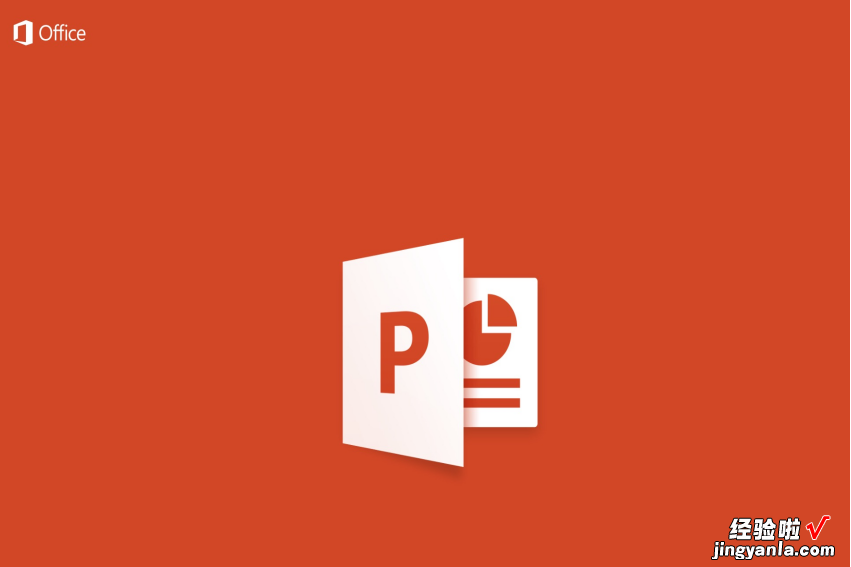
【制作ppt的基本做法 怎样做ppt又简单又详细】ppt:
PPT是由微软公司推出的一款图形演示文稿软件,全称为“PowerPoint”,大家都喜欢说成英文PPT , 也可以算做是缩写 。中文名称叫“幻灯片”或“演示文稿” 。一般与“投影仪”配合使用,通常在培训、会议场合使用 。
也可将PPT打印成一页一页的幻灯片,可以将PPT保存到光盘中以进行分发,并可在幻灯片放映过程中播放音频流或视频流 。

MicrosoftPowerPoint , 简称PowerPoint,是一个由Microsoft公司开发的演示文稿程序 , 是MicrosoftOffice系统中的其中一个组件 。它支持MicrosoftWindowsApple的MacOSX操作系统 。现时最新的版本是MicrosoftPowerPoint2010forWindows及2011forMac 。
三、学做ppt的简单步骤
ppt的简单步骤如下:
1.打开WPS点击新建空白演示文稿:首先打开WPS,选择“新建演示”,点击“新建空白演示” 。
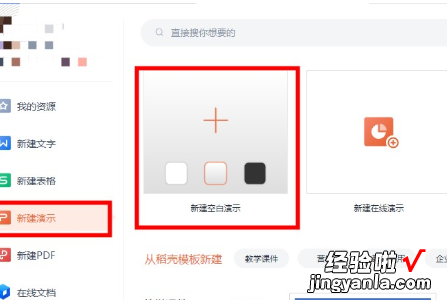
2.点击新建幻灯片:新建完成第一页PPT , 点击上方“新建幻灯片”或PPT页面下方“ ”新建其他PPT页面 。
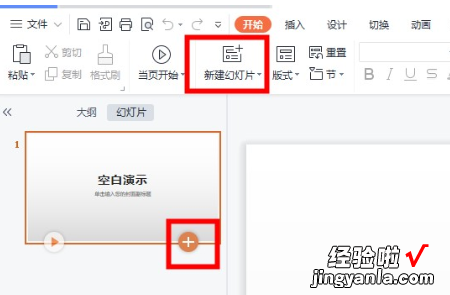
3.选中PPT点击设置背景格式:PPT页面新建好后,选中第一页,右键点击“设置背景格式” 。
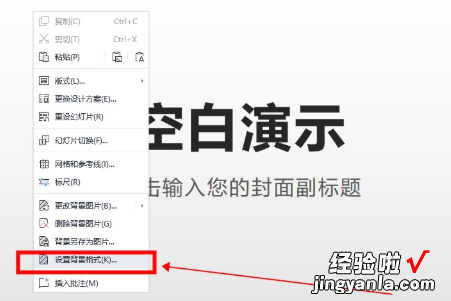
4.选择填充模式及颜色:然后在页面右边选择填充模式,例如渐变填充 , 选好点击再选择一个颜色 。
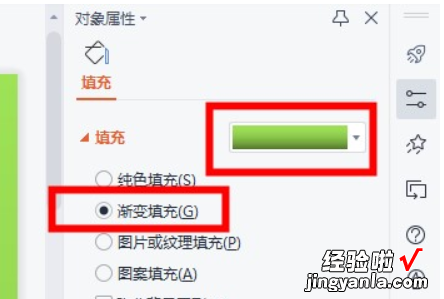
5.设置填充模式:再设置下渐变样式、渐变角度、位置、透明度、亮度等 。
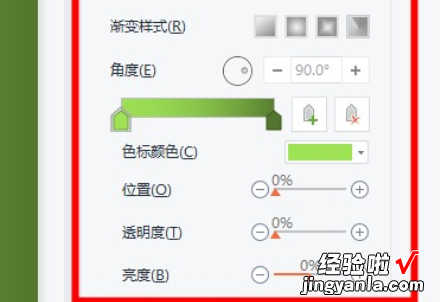
6.点击应用全部:设置好后 , 点击下面的“应用全部” 。
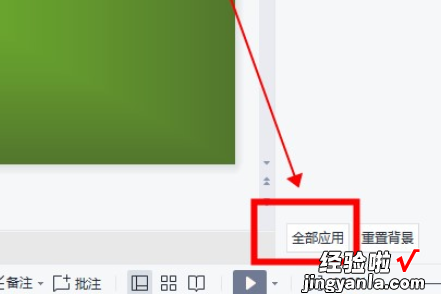
7.输入文字图片:这样全部PPT页面背景就设置好了,根据需要输入文字、图片等 。

8.点击放映观看PPT:内容编辑完成后,点击幻灯片放映观看PPT效果即可 。

